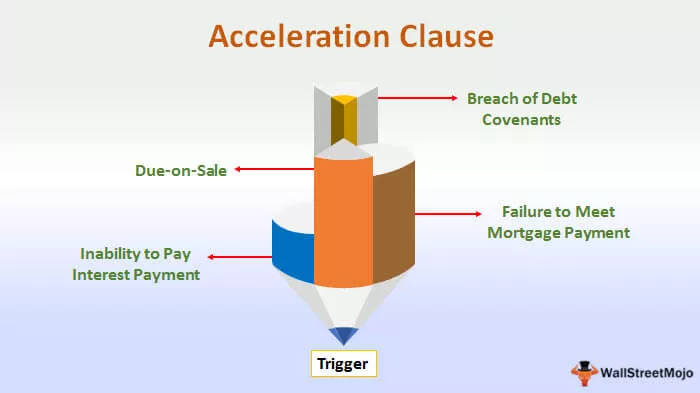Intervallo denominato Excel VBA
Quando lavoriamo con una grande quantità di dati per evitare di fare riferimento a una particolare cella o intervalli di celle, di solito creiamo intervalli denominati e ci consente di fare riferimento all'intervallo di celle richiesto attraverso l'intervallo denominato. In VBA per creare un intervallo di nomi abbiamo la funzione Aggiungi nome.
Possiamo selezionare una cella o un intervallo di celle e dargli un nome. Dopo aver nominato le celle, possiamo fare riferimento a quelle celle inserendo quei nomi definiti invece dei normali riferimenti di riga o colonna.
Come creare intervalli con nome?
È una passeggiata nel parco creare intervalli con nome. La prima cosa che dobbiamo fare è identificare le celle che vogliamo creare nell'intervallo di nomi in Excel.
Ad esempio, guarda l'immagine qui sotto.

Per arrivare al profitto nella cella B4, ho applicato la formula B2 - B3.
Questa è la cosa comune che fanno tutti. Ma che ne dici di creare i nomi e applicare la formula qualcosa come "Vendite" - "Costo".
Posiziona un cursore sulla cella B2> Vai alla casella Nome e chiamala Vendite.
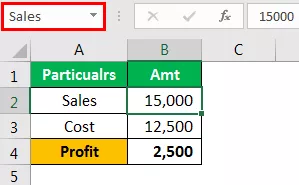
Posiziona un cursore sulla cella B3 e chiamala Costo.

Ora nella colonna del profitto, possiamo fare riferimento a questi nomi invece dei riferimenti di cella.

Questa è la cosa fondamentale degli intervalli denominati.
Come creare intervalli denominati utilizzando il codice VBA?
Esempio 1
Hai mai pensato di creare un intervallo denominato utilizzando il codice VBA?
Segui i passaggi seguenti per creare un intervallo denominato.
Passaggio 1. Definisci la variabile come "Intervallo".
Codice:
Sub NamedRanges_Example () Dim Rng As Range End Sub

Passaggio 2: Ora imposta la variabile "Rng" su celle specifiche che desideri nominare.
Codice:
Sub NamedRanges_Example () Dim Rng As Range Set Rng = Range ("A2: A7") End Sub

Passaggio 3: utilizzo della proprietà dei nomi di accesso all'oggetto "ThisWorkbook".

Abbiamo così tanti parametri con il metodo Names.Add . Di seguito sono riportate le spiegazioni.
(Nome): Il nome non è niente, ma qual è il nome che vorremmo dare all'intervallo che specifichiamo.
Durante la denominazione della cella, non deve contenere caratteri speciali tranne il simbolo di sottolineatura (_) e non deve contenere anche caratteri di spazio. Non dovrebbe iniziare con valori numerici.
(Si riferisce a): Questo non è altro che l'intervallo di celle a cui ci riferiamo.
Penso che questi due parametri siano abbastanza buoni per iniziare il procedimento.
Passaggio 4: nel nome, l'argomento inserisce il nome che si desidera dare. Ho chiamato "SalesNumbers".
Codice:
Sub NamedRanges_Example () Dim Rng As Range Set Rng = Range ("A2: A7") ThisWorkbook.Names.Add Name: = "SalesNumbers" End Sub

Passaggio 5: in fa riferimento a un argomento, immettere l'intervallo di celle che si desidera creare. Nel nome della variabile "Rng", abbiamo già assegnato l'intervallo di celle da A2 ad A7, quindi fornisci l'argomento "Rng".
Codice:
Sub NamedRanges_Example () Dim Rng As Range Set Rng = Range ("A2: A7") ThisWorkbook.Names.Add Name: = "SalesNumbers", RefersTo: = Rng End Sub

Ok, questo codice creerà un intervallo denominato per le celle da A2 ad A7.
Ora nel foglio di lavoro, ho creato alcuni numeri da A2 a A7.

In the A8 cell, I want to have the total of the above cell numbers. Using the named range, we will create a SUM of these numbers.
Code:
Sub NamedRanges_Example() Dim Rng As Range Set Rng = Range("A2:A7") ThisWorkbook.Names.Add Name:="SalesNumbers", RefersTo:=Rng Range("A8").Value = WorksheetFunction.Sum(Range("SalesNumbers")) End Sub

If you run this code manually or by pressing the f5 key then, we will get the total of a named range in cell A8.

This is the basic must-know facts about “Named Ranges.”
Example #2
In VBA using RANGE object, we can refer to the cells. Similarly, we can also refer to those cells by using named ranges as well.
For example, in the above example, we have named the cell B2 as “Sales” and B3 as “Cost.”
By using actual cell reference, we refer to those cells like this.
Code:
Sub NamedRanges() Range("B2").Select 'This will select the B2 cell Range("B3").Select 'This will select the B3 cell End Sub

Since we already created these cells, we can refer to using those names like below.
Code:
Sub NamedRanges() Range("Sales").Select 'This will select cell named as "Sales" i.e. B2 cell Range("Cost").Select 'This will select cell named as "Cost" i.e. B3 cell End Sub

Like this, using Named Ranges, we can make use of those cells. Using these names, we can calculate the profit amount in cell B4. For this first name, the cell B4 as Profit.

Now in the VBA editor, apply this code.
Code:
Sub NamedRanges_Example1() Range("Profit").Value = Range("Sales") - Range("Cost") End Sub

Questo calcolerà l'importo del profitto nella cella denominata "Profitto".